يُعد جوجل كروم المتصفح الأكثر استخدامًا في العالم، وتضيف جوجل باستمرار ميزات جديدة إلى المتصفح، من بيتها ميزة "Reading List" التي ظهرت بعد التحديث الـ 89. إنها ميزة تتيح للمستخدمين حفظ صفحات الويب التي يريدون الاطلاع عليها لاحقًا بدلاً من مجرد وضع إشارة مرجعية عليها. صُمّم هذا لتحسين الإنتاجية من خلال مساعدتك في حفظ المواد المهمة للقراءة في وقت لاحق.
ببساطة "قائمة القراءة" تشبه قائمة الأشياء التي تريد قراءتها؛ ربما ليس اليوم ولكن فيما بعد، مع إمكانية تصنفها ما بين مقروءة وغير مقروءة. إنه مفهوم مشابه للإشارات المرجعية (Bookmarks) التي استخدمناها في متصفحات الويب لسنوات، ولكن بهدف أكثر تركيزًا. أي بدلاً من حفظ مقال بوضع إشاراتك مرجعية، يمكنك وضعها في قائمة القراءة. وبالتالي تجري مزامنة القائمة مع أجهزتك الأخرى إذا تم التسجيل بحساب جوجل نفسه، لذا فهي متاحة على سطح المكتب والهاتف.
هناك الكثير من المحتويات الرائعة والمقالات المفيدة التي يتضمنها الإنترنت بحيث يصعب إيجاد الوقت لقراءتها كلها. لذلك يمكن أن تساعدك ميزة "قائمة القراءة" أو "Reading List" في جوجل كروم على حفظ ما تريد قراءته لوقتٍ لاحقٍ، حتى لا يفوتك أي شيء.
استخدم قائمة القراءة لكروم على سطح مكتب
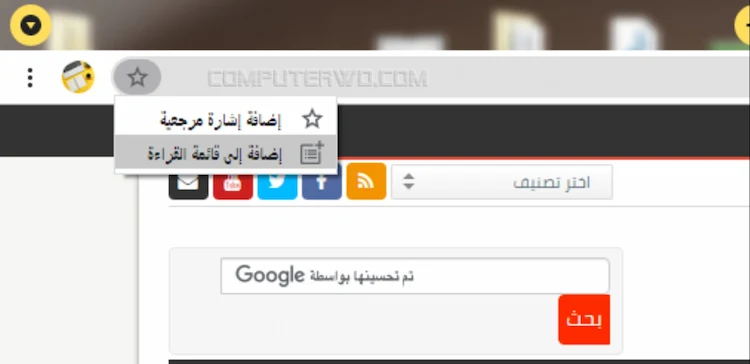
في البداية، توجّه إلى صفحة الويب التي ترغب في حفظها لوقتٍ لاحقٍ على متصفح جوجل كروم> انقر فوق رمز النجمة "إشارة مرجعية" على الجانب الأيمن من شريط العناوين> ستظهر قائمة بخيارين، حدد خيار "إضافة إلى قائمة القراءة". الأمر بهذه البساطة لإضافة الصفحات التي تريدها إلى قائمة القراءة الخاصة بك.
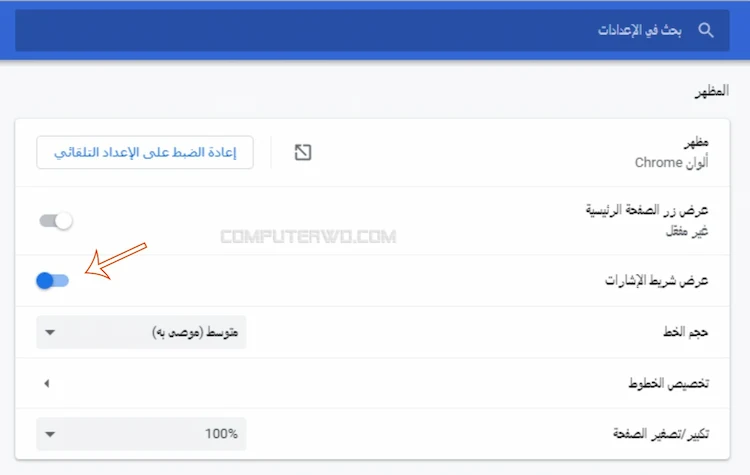
الآن، إن لم تظهر لديك قائمة القراءة على واجهة المتصفح مباشرةً، ستحتاج الانتقال إلى الإعدادات> المظهر> إظهار شريط الإشارات المرجعية، للوصول إلى قائمة القراءة، أو عن طريق كتابة Ctrl + Shift + B. الآن أصبحت تتمكن العثور على قائمة القراءة في أقصى الجانب الأيمن أو الأيسر من شريط الإشارات المرجعية، انقر فوقه وسترى جميع مقالاتك المحفوظة في قائمة.
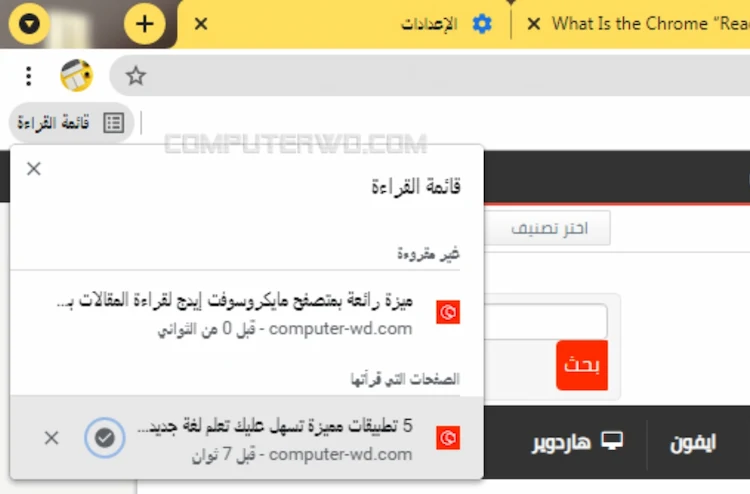
كما جرى تنظيم القائمة حسب الصفحات "غير المقروءة" في الأعلى و "الصفحات التي قرأتها" في الأسفل. يمكنك أيضًا معرفة المدة التي مرت منذ إضافة أو قراءة الصفحات. حرك الماوس فوق الصفحة لتمييزها كمقروءة أو غير مقروءة أو إزالتها من قائمة القراءة تمامًا.
استخدام قائمة القراءة لكروم على اندرويد
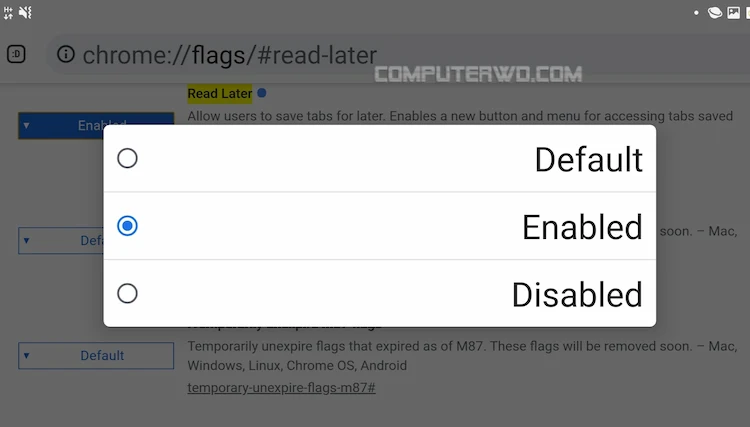
تجدر الإشارة هنا إلى أنه على الرغم من أن الإصدار 89 من كروم قد طُرح الآن للجميع عبر كل نظام أساسي تقريبًا، إلا أن ميزة قائمة القراءة الجديدة تم تمكينها فقط لمستخدمين محددين. وللأسف يتم تعطيل العديد من الميزات افتراضيًا لأنه تم تصنيفها على أنها "تجريبية" ولا تزال قيد الاختبار. ومع ذلك، سيسعدك معرفة أن هناك بالفعل طريقة سهلة إلى حدٍ ما لتمكين ميزة قائمة القراءة على جوجل كروم. يتضمن ذلك الوصول إلى أداة كروم التي يطلق عليها اسم "Flags".
للقيام بذلك، ما عليك سوى اتباع الخطوات التالية:
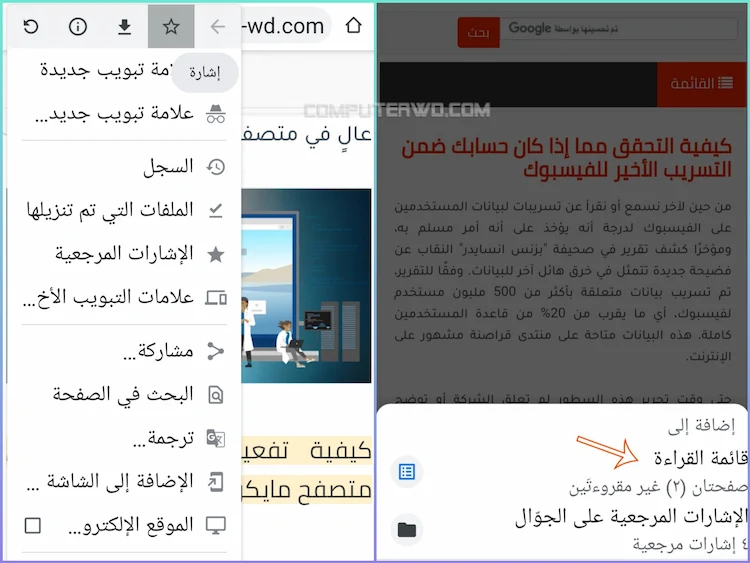
بدايةً، أدخل الرابط chrome://flags/#read-later في شريط العناوين واضغط على بحث> ثم حدد "enabled" من القائمة المنسدلة بجوار علامة قائمة القراءة> وبعدها أعد تشغيل كروم عدة مرات لمشاهدة التغييرات مباشرةً.
الآن جرى تفعيل الميزة أخيرًا. وبالتالي، كل ما عليك فعله هو فتح أي موقع تريده والضغط على النقاط الثلاث (⁝) بجوار شريط العناوين في الأعلى> بعد ذلك، اضغط على أيقونة النجمة التي ستفتح بعدها قائمة تسمح لك بإضافة الصفحة إلى قائمة القراءة الخاصة بك. ومن بعدها، إذا كنت ترغب في قراءة الصفحات التي حفظتها في "قائمة القراءة"> فاضغط على النقاط الثلاث (⁝) مرةً أخرى وحدد خيار "الإشارات المرجعية". بداخله، سترى قائمة قراءة جديدة تحتوي على جميع المواقع المحفوظة.
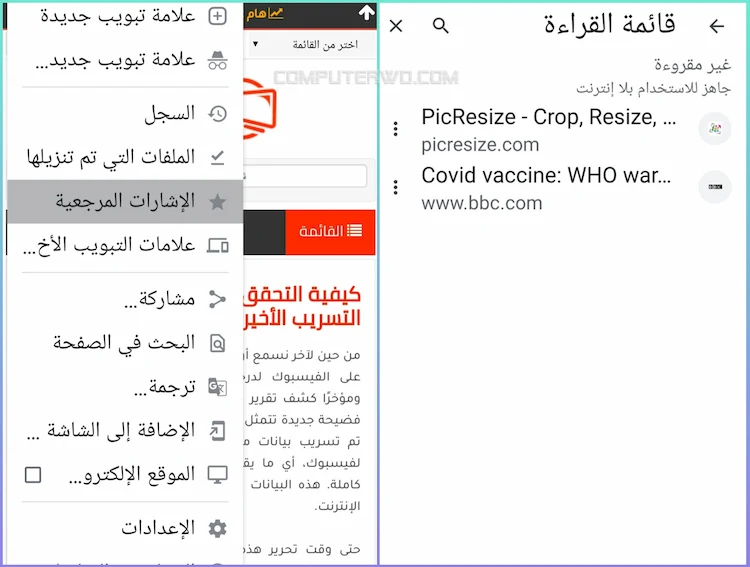
استخدام قائمة القراءة على كروم لأجهزة الآيفون
يوفر جوجل كروم لأجهزة آيفون طريقتين لإضافة صفحات إلى قائمة القراءة الخاصة بك. يمكن ذلك من متصفح كروم نفسه أو من أي تطبيقٍ آخر.
الطريقة الأولى، افتح متصفح جوجل كروم وابحث عن صفحة لحفظها في وقتٍ لاحق> الآن اضغط على أيقونة المشاركة في شريط العناوين> بعد ذلك، حدد خيار "القراءة لاحقًا" أو "Read later" من القائمة. وبذلك أصبحت الصفحة موجودة في قائمة القراءة الخاصة بك.
الطريقة الثانية، ابحث عن صفحة ويب أو رابط ترغب في قراءته لاحقًا ضمن أي تطبيق> اضغط على أيقونة المشاركة> بعد ذلك، ابحث عن "Chrome" في قائمة التطبيقات وحدده> من قائمة جوجل كروم، انقر على "القراءة لاحقًا".
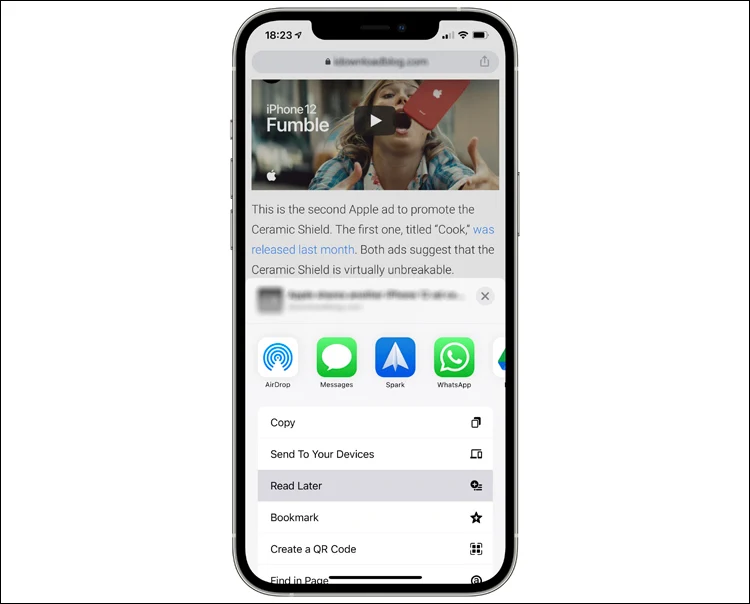
الآن للوصول إلى قائمة القراءة على الآيفون> افتح متصفح كروم واضغط على أيقونة القائمة ثلاثية النقاط (...) في الأسفل> حدد "قائمة القراءة" أو "Reading List" من القائمة. وبالتالي، يشير الرقم الذي يظهر على طرف الخيار إلى عدد الصفحات غير المقروءة> ستفتح قائمة القراءة وبها صفحات "غير مقروءة" في الأعلى و "الصفحات المقروءة" في الأسفل. كما يمكنك الضغط على "تعديل" أو "Edit" في الزاوية السفلية لإدارة القائمة. من هنا، يمكنك تحديد الصفحات وحذفها أو وضع علامة عليها كمقروءة.
بالفعل! تُعتبر "قائمة القراءة" ميزة رائعة إذا كنت تستخدم متصفح جوجل كروم على أجهزة متعددة. بدلاً من الاعتماد على تطبيق منفصل تابع لجهة خارجية، يمكنك حفظ الصفحات والمقالات التي تريدها لوقتٍ لاحقٍ داخل المتصفح مباشرةً ومزامنتها على كافة الأجهزة.


